接続されたTrend Micro Apex One SaaSおよびTrend Cloud One - Endpoint & Workload Securityインスタンスによって管理されているエンドポイントでTrend Vision One Endpoint Securityエージェントを使用してシミュレーションを実行します。
重要シミュレーションはWindowsエンドポイントでのみスクリプトの実行をサポートします。
以下の手順では、Trend Micro Apex One SaaSとTrend Cloud One - Endpoint & Workload Securityのインスタンスを接続し、シミュレーションを実行する方法を詳述します。Standard Endpoint ProtectionまたはServer & Workload
Protectionを使用して展開されたTrend Vision One Endpoint Securityエージェントを持つエンドポイントでシミュレーションを実行するには、Trend Vision One Endpoint Securityエージェントでシミュレーションを実行するを参照してください。
Deep SecurityエージェントでTrend Vision One Endpoint Securityエージェントなしでシミュレーションを実行するには、アクティビティモニタリングを使用してDeep Securityエージェントエンドポイントでシミュレーションを実行を参照してください。
接続せずにTrend Vision Oneを評価するには、エンドポイントをStandard Endpoint ProtectionまたはServer & Workload Protectionに移動できます。詳細については、Trend Vision One Endpoint Security を評価するを参照してください。
[Endpoint detection and response]を有効にするにはCreditsの割り当てが必要です。試用期間中はCreditsは必要ありません。詳細についてはTrend Vision Oneソリューション、機能、および特徴のクレジット要件を参照してください。
|
[Resource Center]で攻撃シミュレーションスクリプトを使用して、接続されたエンドポイントセキュリティ製品によって管理されているエンドポイントでの検出と通信をテストできます。シミュレーションを実行するには、Trend Vision One Endpoint Securityエージェントを展開し、エンドポイント検出と対応を有効にする必要があります。
手順
- [Product Instance]でエンドポイント保護管理コンソールに接続します。詳細については、既存の製品をProduct Instanceに接続するを参照してください。
- 接続されたエンドポイントにTrend Vision One Endpoint Securityエージェントをデプロイします。
-
Trend Micro Apex One SaaSの場合、エンドポイントはEndpoint Sensorのみの構成でTrend Vision One Endpoint Securityエージェントを自動的にダウンロードします。
-
Trend Cloud One - Endpoint & Workload Securityについては、管理コンソールを通じてTrend Vision One Endpoint Securityエージェントをインストールしてください。詳細については、Deep Securityエージェントを介してTrend Vision One Endpoint Securityエージェントをインストールするを参照してください。
-
- エンドポイントで[Endpoint detection and response]を有効にする。対象エンドポイントにポリシーを設定していない場合、Endpoint Inventoryのオーバーライド設定を使用して[Endpoint detection and response]を有効にできます。
- に移動します。
- 対象エンドポイントを選択してください。
- [Endpoint security policy]をクリックして、[Override endpoint security policy]を選択します。
- [Endpoint detection and response]を有効にする

重要
[Endpoint detection and response]を有効にするにはCreditsの割り当てが必要です。試用期間中はCreditsは必要ありません - [次へ]をクリックし、[Apply Override]をクリックします。
- シミュレーションスクリプトをダウンロードして実行してください。
- Trend Vision Oneコンソールで、[Resource Center]アイコン (
 ) をクリックします。
) をクリックします。 - [シミュレーション]をクリックします。
- [Endpoint Attack]をクリックします。[エンドポイント攻撃のシミュレーション]ウィンドウが表示されます。
- 右側 (
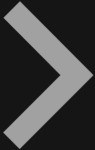 ) と左 (
) と左 ( ) 矢印をクリックして、使用可能なシミュレーションを参照します。
) 矢印をクリックして、使用可能なシミュレーションを参照します。 - [デモスクリプトのダウンロード]をクリックしてアーカイブファイルをダウンロードします。
- 対象エンドポイントでアーカイブファイルを抽出します。

注意
アーカイブファイルはパスワードで保護されています。[シミュレーション]ウィンドウに表示されるパスワードをコピーしてください。 - 対象エンドポイントで
.batデモスクリプトファイルを実行します。Windowsのコマンドプロンプトが開きます。 - コマンドプロンプトの指示に従って、デモンストレーションコマンドを実行してください。
- コマンドの実行後、 Trend Vision One コンソールに移動して、予期される結果を表示します。

注意
結果が表示されるまでに数分かかることがあります。
- Trend Vision Oneコンソールで、[Resource Center]アイコン (

